ATEM miniにはマイク端子が二つあります。基本的に動画配信はOBS経由で行い、マイクも配信PCに直接USB接続するヘッドセットマイクを使おうと思っていました。でも、ATEM miniで完結させてみようと考えて、マイク入力を使ってみることとしました。ATEM miniにUSB入力があったらオーディオインターフェースを使ってゼンハイザーのe935を繋げたいとこですが、3.5mmのジャックのみなので接続できるマイクを使ってみました。(いや、変換ケーブル買えばいいだろという突っ込みはともかく(^_^;))
試したマイク
試したのはオーディオテクニカのピンマイクAT9903です。お求めやすい価格でお薦めのマイクです。一時期ポッドキャスト番組の収録に使っていました。
そしてICレコーダーのTASCAM DR-40Xです。これもポッドキャスト番組の収録にも使っています。
どちらも、まず繋げてテスト動画を収録したところで分かったことは「ホワイトノイズが乗りまくっている」ということでした。「サー」という音が入り続けています。これが後で編集するものだったりNVIDIAのRTX Voiceを通したものならばノイズ除去はできるのですが、ATEM miniだけで完結させようと思ったのとYouTubeライブでそのまま配信したかったので、後では対応できません。
オーディオテクニカ AT9903
最初は音声レベルを上げ過ぎていたのでホワイトノイズが入りまくりだったんですよね。マイクの入力レベルを下げます。その代わりマイクはできるだけ口に近づけて喋らなければなりません。ただ、ピンマイクAT9903はシャツの襟につけたくらいでは音量が足りず口元まで持ってこないと音量が稼げません。口元までマイクを持ってきたときの音はなかなかいいです。口元まで持ってくればいいのですが、動画収録中はそういうわけにもいきません。泣く泣くこの用途ではピンマイクは断念しました。(ほかにも方法があるかもしれないので継続して検討はしてみます。)
ピンマイクとしてはいいマイクなのでおすすめです。
ICレコーダ TASCAM DR-40X
DR-40Xの接続です。ヘッドフォン/LINE OUTに3.5mmジャックを繋げてATEM miniのマイク入力に繋げます。
DR-40Xも最初はホワイトノイズが乗っていました。これもマイクの入力レベルが高くていろいろな空間の音を撮ってしまったんですね。そこでATEM miniのマイク入力設定のレベルを-12.0dBに下げました。これ以上上げると(私には)ホワイトノイズが気になるくらいになります。
何もない状態でホワイトノイズがほとんど気にならないことを確認します。
DR-40Xの設定
そしてDR-40Xの設定です。マイクは内蔵マイクを使います。ステレオモノラルどちらでもいいのですがステレオにします。マイク入力レベルは50にしました。この数値は私が聞いてみて妥当と思った数値なので、この記事を参考にされる方はそれぞれ試してみてください。
ATEM miniへの出力となる音量は半分くらいにします。(ここもそれぞれ調整してみてください。)
設定はこれだけです。
DR-40Xの配置
DR-40Xは私の口の位置左側斜めに口から20cmの位置に配置しました。これ以上離すと部屋の空間で反響してしまいます。(私の場合)
これからはこの構成でYouTubeライブ配信してみることにします。
YouTube動画はこちら
よかったらチャンネル登録をよろしくお願いします。


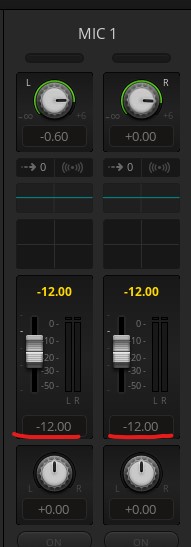
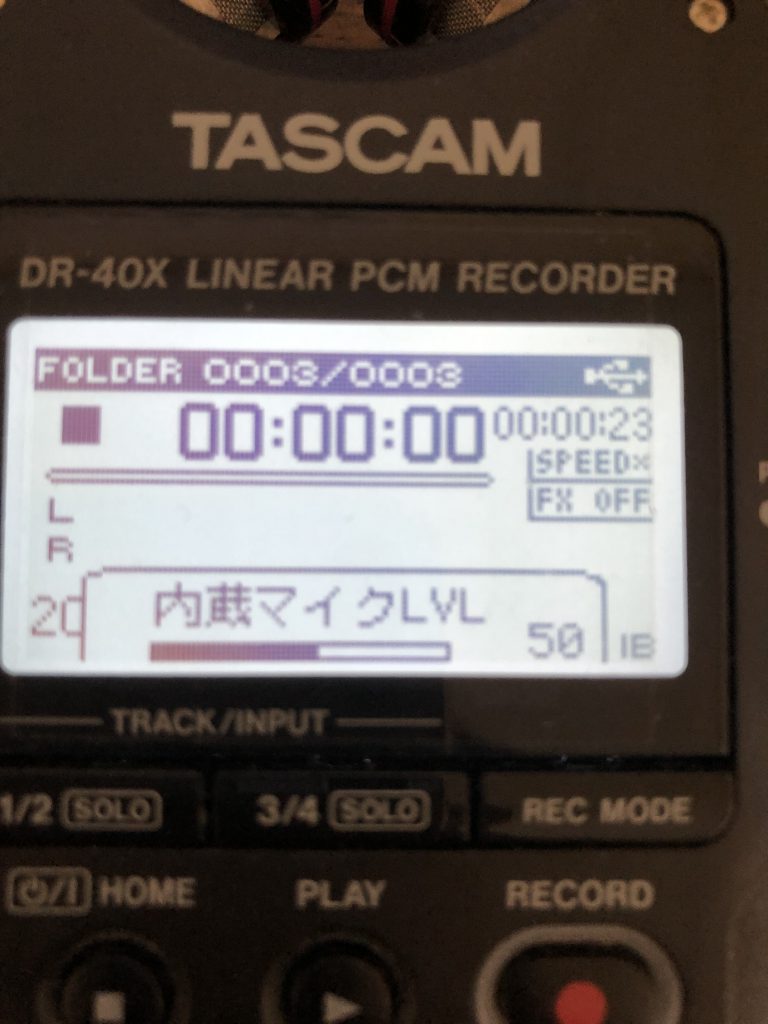
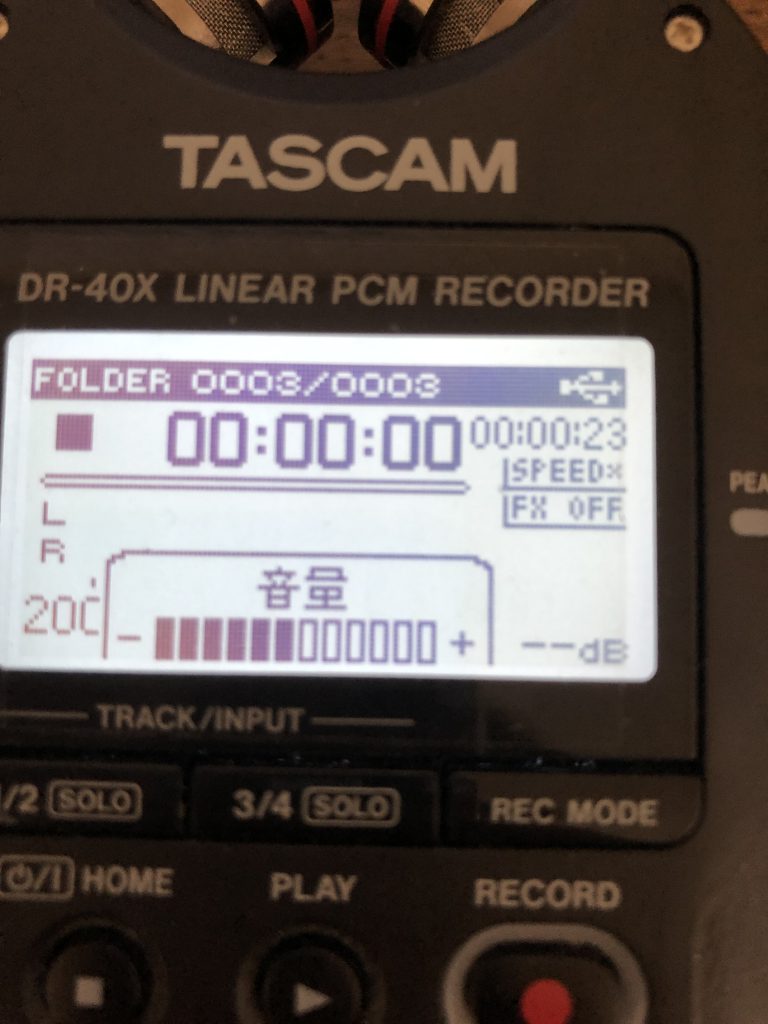


コメント